
Taula de continguts:
- Autora John Day [email protected].
- Public 2024-01-30 08:14.
- Última modificació 2025-01-23 14:38.
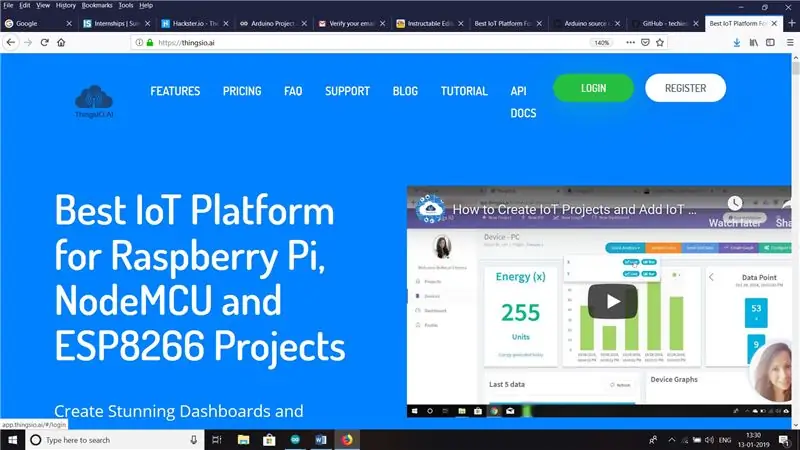
En aquest tutorial explicaré la detecció de moviment mitjançant un sensor PIR i Esp32 juntament amb una plataforma de núvols IOT Thingai.io
Pas 1: components


COMPONENTS DE HARDWARE;
1. Esp32 Board de desenvolupament
2. Sensor PIR
3. Cables de pont
PROGRAMARI:
1. ID Arduino
2. Compte Thingsai.io
Pas 2: CONNEXIONS

Les connexions són senzilles i tranquil·les.
PINS PIR ------------ PINS ESP32
VCC ------------------- 3V3 a esp32
GND ------------------ GND a esp32
OUT ------------------- D22 a esp32
Pas 3: CODIFICACIÓ
Enganxeu aquest codi al vostre IDE Arduino amb una certa actualització, el sensor de moviment proporcionarà la sortida perfectament.
#incloure
#incloure
#incloure
int count = 0, i, m, j, k;
int t, t1, t2, t3;
int pin = 22;
////////////////////////////////////////// TOTES LES DECLARACIONS de CLOUD ////// //////////////////////////
const char * host = "api.thingsai.io"; // O amfitrió = devapi2.thethingscloud.com
const char * post_url = "/ devices / deviceData"; // OR / api / v2 / thingscloud2 / _table / data_ac
const char * time_server = "baas.thethingscloud.com"; // es tracta de convertir la marca de temps
const int httpPort = 80;
const int httpsPort = 443;
const char * server = "api.thingsai.io"; // URL del servidor
marca de temps char [10];
WiFiMulti WiFiMulti;
// Utilitzeu la classe WiFiClient per crear connexions TCP
Client WiFiClient;
/////////////////////////////////////// Funció CALCULACIÓ TIMESTAMP //////// /////////////////////////////////
int GiveMeTimestamp ()
{
temps llarg sense signar = millis ();
// Client WiFiClient;
while (client.available () == 0)
{
if (millis () - temps d'espera> 50000)
{
client.stop ();
retorn 0;
}
}
while (client.available ())
{
Línia de cadena = client.readStringUntil ('\ r'); // indexOf () és una funció per buscar smthng, torna -1 si no es troba
int pos = line.indexOf ("\" timestamp / ""); // cerqueu "\" marca de temps / "" des del començament de la resposta i copieu totes les dades després, serà la vostra marca de temps
si (pos> = 0)
{
int j = 0;
per a (j = 0; j <10; j ++)
{
marca de temps [j] = línia [pos + 12 + j];
}
}
}
}
////////////////////////////////////////////////////////////////////////////////////////////////////////
configuració nul·la ()
{
Serial.begin (115200);
retard (10);
pinMode (pin, INPUT);
// Comencem connectant-nos a una xarxa WiFi
WiFiMulti.addAP ("nom_wifi", "contrasenya_Wifi");
Serial.println ();
Serial.println ();
Serial.print ("Espereu WiFi …");
while (WiFiMulti.run ()! = WL_CONNECTED) {
Serial.print (".");
retard (500);
}
Serial.println ("");
Serial.println ("WiFi connectat");
Serial.println ("adreça IP:");
Serial.println (WiFi.localIP ());
retard (500);
}
bucle buit ()
{
int ValorAnalògic = analògicLlegir (pin de sortida);
{
/////////////////////////////////////// ENVIAR LA CONSULTA I REBRE LA RESPOSTA //// ///////////////////
{
bool isDetected = DigitalRead (pin);
if (isDetected) {
Serial.println ("Presència detectada");
}
retard (500);
}
Serial.print ("connectar-se a");
Serial.println (amfitrió); // definit al revés: - host = devapi2.thethingscloud.com o 139.59.26.117
///////////////////////////////////// TIMESTAMP CODE SNIPPET ////////// ///////////////
Serial.println ("inside get timestamp / n");
if (! client.connect (time_server, {
tornar; // * - * - * - * - * - * - * - * - * - *
}
client.println ("GET / api / timestamp HTTP / 1.1"); // Què fa aquesta part, no ho he entès
client.println ("Amfitrió: baas.thethingscloud.com");
client.println ("Control de memòria cau: sense memòria cau");
client.println ("Token Postman: ea3c18c6-09ba-d049-ccf3-369a22a284b8");
client.println ();
GiveMeTimestamp (); // cridarà la funció que obtindrà la resposta de marca de temps del servidor
Serial.println ("marca de temps rebuda");
Serial.println (marca de temps);
Serial.println ("dins de ThingsCloudPost");
String PostValue = "{" device_id / ": 61121695839, \" slave_id / ": 2";
PostValue = PostValue + ", \" dts / ":" + marca de temps;
PostValue = PostValue + ", \" data / ": {" PIR / ":" + pin + "}" + "}";
Serial.println (PostValue);
/ * creeu una instància de WiFiClientSecure * /
Client WiFiClientSecure;
Serial.println ("Connectar-se al servidor mitjançant el port 443");
if (! client.connect (servidor, 443)) {
Serial.println ("La connexió ha fallat!");
} més {
Serial.println ("Connectat al servidor!");
/ * crea una sol·licitud HTTP * /
client.println ("POST / dispositius / dispositiuData HTTP / 1.1");
client.println ("Amfitrió: api.thingsai.io");
//client.println("Connection: close ");
client.println ("Tipus de contingut: aplicació / json");
client.println ("control de memòria cau: sense memòria cau");
client.
client.print ("Longitud del contingut:");
client.println (PostValue.length ());
client.println ();
client.println (PostValue);
//////////////////////////////////// PUBLICACIÓ de les dades al núvol ja està i obtingueu el formulari de resposta núvol servidor //////////////////
Serial.print ("S'està esperant la resposta");
while (! client.available ()) {
retard (50); //
Serial.print (".");
}
/ * si hi ha dades disponibles, rebeu i imprimiu a la terminal * /
while (client.available ()) {
char c = client.read ();
Serial.write (c);
}
/ * si el servidor es desconnecta, atureu el client * /
if (! client.connected ()) {
Serial.println ();
Serial.println ("Servidor desconnectat"); javascript:;
client.stop ();
}
}
Serial.println ("////////////////////// THE END ///////////////////// ");
retard (3000);
}
}
Pas 4: SORTIDA

Aquesta és la representació de gràfics de barres dels valors llegits des del sensor a la plataforma de núvol Thingsai, io,
Pas 5: gràfic
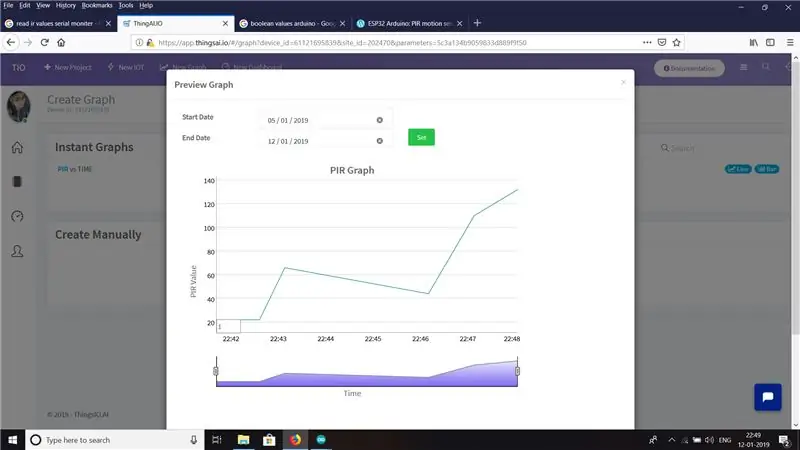
Aquesta és la representació gràfica dels valors del sensor. A partir del gràfic anterior podem analitzar l’aplicació del sensor. Gràcies
Recomanat:
Interfície home-ordinador: Funcionament d'un agafador (fabricat per Kirigami) mitjançant el moviment del canell mitjançant EMG .: 7 passos

Interfície home-ordinador: Funcionament d’un agafador (fabricat per Kirigami) mitjançant el moviment del canell mitjançant EMG .: Així que aquest va ser el meu primer intent en una interfície home-ordinador. Vaig capturar els senyals d’activació muscular del moviment del canell mitjançant un sensor EMG, el vaig processar a través de python i arduino i va accionar una pinça basada en origami
Supervisió d'un terrari de llangardaix mitjançant el controlador WiFi Adosia IoT + detecció de moviment: 17 passos (amb imatges)

Supervisió d’un terrari de llangardaixos mitjançant el controlador WiFi Adosia IoT + detecció de moviment: en aquest tutorial us mostrarem com construir un terrari de llangardaix senzill per a un grapat d’ous de pell que hem trobat i pertorbat accidentalment mentre feia jardineria a l’exterior. així que tot el que farem és crear un espai segur amb un plast
Detector de moviment mitjançant NodeMCU: 5 passos

Detector de moviment mitjançant NodeMCU: en aquest projecte, simplement mitjançant un sensor de moviment es pot detectar la presència de qualsevol ésser humà o animal. I mitjançant la plataforma anomenada Thingsio podeu controlar la data i l'hora en què es va detectar la presència
LDR amb Thingsai Cloud: 13 passos

LDR amb Thingsai Cloud: HEY ….. avui aprendrem a mesurar la intensitat de la llum i publicar els valors a la plataforma de núvol THINGSAI IOT mitjançant ESP32. Els requisits per fer aquest projecte són1. Taula de desenvolupament ESP32 (he utilitzat ESP32 DEVKIT V1) 2. LD
Presa controlada pel moviment: des d’una llum de detecció de moviment: 6 passos

Presa controlada pel moviment: des d’una llum de detecció de moviment: Imagineu-vos que sou un enganyós que aneu a la casa més terrorífica de la casa. Després de passar per davant de tots els dimonis, fantasmes i cementiris, finalment arribareu al darrer camí. Podeu veure els caramels en un bol que teniu al davant! Però de sobte un gho
